
Главная страница Случайная страница
КАТЕГОРИИ:
АвтомобилиАстрономияБиологияГеографияДом и садДругие языкиДругоеИнформатикаИсторияКультураЛитератураЛогикаМатематикаМедицинаМеталлургияМеханикаОбразованиеОхрана трудаПедагогикаПолитикаПравоПсихологияРелигияРиторикаСоциологияСпортСтроительствоТехнологияТуризмФизикаФилософияФинансыХимияЧерчениеЭкологияЭкономикаЭлектроника
Физическая и логическая модель данных
|
|
ER-win имеет два уровня представления модели - логический и физический.
Логический уровень - это абстрактный взгляд на данные, на нем данные представляются так, как выглядят в реальном мире, и могут называться так, как они называются в реальном мире, например " Постоянный клиент", " Отдел" или " Фамилия сотрудника". Объекты модели, представляемые на логическом уровне, называются сущностями и атрибутами (подробнее о сущностях и атрибутах будет рассказано ниже). Логическая модель данных может быть построена на основе другой логической модели, например на основе модели процессов (см. гл. 1). Логическая модель данных является универсальной и никак не связана с конкретной реализации СУБД.
Физическая модель данных, напротив, зависит от конкретной СУБД фактически являясь отображением системного каталога. В физической модели содержится информация о всех объектах БД. Поскольку стандартов на объекты БД не существует (например, нет стандарта на типы данных), физическая модель зависит от конкретной реализации СУБД. Следовательно, одной и той же логической модели могут соответствовать несколько разных физических моделей. Если в логической модели не имеет значения, какой конкретно тип данных имеет атрибут, то в физической модели важно описать всю информацию о конкретных физических объектах - таблицах, колонках, индексах, процедурах и т. д. Разделение модели данных на логические и физические позволяет решить несколько важных задач.
Документирование модели. Многие СУБД имеют ограничение на именование объектов (например, ограничение на длину имени таблицы или запрет использования специальных символов - пробела и т. п.). Зачастую разработчики ИС имеют дело с нелокализованными версиями СУБД. Это означает, что объекты БД могут называться короткими словами, только латинскими символами и без использования специальных символов (т. с. нельзя назвать таблицу предложением - только одним словом). Кроме того, проектировщики БД нередко злоупотребляют " техническими" наименованиями, в результате таблица и колонки получают наименования типа RTD_324 или CUST_A12 и т. д. Полученную в результате структуру могут понять только специалисты (а чаще всего только авторы модели), ее невозможно обсуждать с экспертами предметной области. Разделение модели на логическую и физическую позволяет решить эту проблему. На физическом уровне объекты БД могут называться так, как того требуют ограничения СУБД. На логическом уровне можно этим объектам дать синонимы - имена более понятные неспециалистам, в том числе на кириллице и с использованием специальных символов. Например, таблице CUST_A12 может соответствовать сущность Постоянный клиент. Такое соответствие позволяет лучше задокументировать модель и дает возможность обсуждать структуру данных с экспертами предметной области.
Масштабирование. Создание модели данных, как правило, начинается с создания логической модели. После описания логической модели, проектировщик может выбрать необходимую СУБД и ER-win автоматически создаст соответствующую физическую модель. На основе физической модели ER-win может сгенерировать системный каталог СУБД или соответствующий SQL - скрипт. Этот процесс называется прямым проектированием (Forward Engineering). Тем самым достигается масштабируемость - создав одну логическую модель данных, можно сгенерировать физические модели под любую поддерживаемую ER-win СУБД. С другой стороны, ER-win способен по содержимому системного каталога или SQL-скрипту воссоздать физическую и логическую модель данных (Reverse Engineering). На основе полученной логической модели данных можно сгенерировать физическую модель для другой СУБД и затем сгенерировать ее системный каталог. Следовательно, ER-win позволяет решить задачу по переносу структуры данных с одного сервера на другой. Например, можно перенести структуру данных с Oracle на Informix (или наоборот) или перенести структуру dbf-файлов в реляционную СУБД, тем самым облегчив решение по переходу от файл-серверной к клиент-серверной ИС. Заметим, однако, что формальный перенос структуры " плоских" таблиц на реляционную СУБД обычно неэффективен. Для того чтобы извлечь выгоды от перехода на клиент-серверную технологию, структуру данных следует модифицировать. Процессы прямого и обратного проектирования будут рассмотрены ниже.
Для переключения между логической и физической моделью данных служит список выбора в левой части панели инструментов ER-win (рис. 2.1).
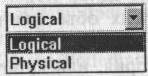
Рис. 2.1. Переключение между логической и физической моделью
При переключении, если физической модели еще не существует, она будет создана автоматически.
3.5.2. Рассмотрим кратко основные функции ER-win по отображению модели, а также панель и палитру инструментов. Более подробно элементы интерфейса будут рассмотрены в последующих главах.
Элементы панели инструментов описаны в табл. 2.1.
Таблица 2.1. Основная панель инструментов
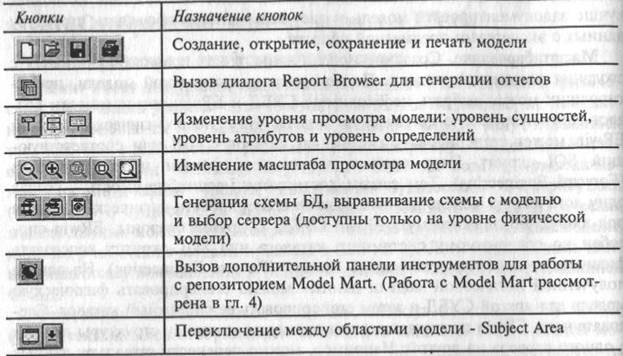
Палитра инструментов выглядит различно на разных уровнях отображения модели. На логическом уровне (рис. 2.2) палитра инструментов имеет:
1. Слева направо, верхний ряд:
- кнопку указателя (режим мыши) - в этом режиме можно установить фокус на каком-либо объекте модели;
- кнопку внесения сущности - для внесения сущности нужно щелкнуть левой кнопкой мыши по кнопке внесения сущности и один раз по свободному пространству на модели. Повторный щелчок приведет к внесению в модель еще одной новой сущности. Для редактирования сущностей или других объектов модели необходимо перейти в режим указателя;
- кнопку категории. Категория, или категориальная связь, - специальный тип связи между сущностями, которая будет рассмотрена ниже. Для установления категориальной связи нужно щелкнуть левой кнопкой мыши по кнопке категории, затем один раз щелкнуть по сущности - родовому предку, затем - по сущности-потомку;
- кнопку внесения текстового блока. С се помощью можно внести текстовый комментарий в любую часть графической модели.
2. Слева направо, нижний ряд:
- кнопку перенесения атрибутов внутри сущностей и между ними. Атрибуты могут быть перемешены способом drag& drop;
- кнопки создания связей: идентифицирующую, " многие-ко-многим" и неидентифицирующую.

Рис. 2.2. Палитра инструментов на логическом уровне
На физическом уровне (рис. 2.3) палитра инструментов имеет:
- вместо кнопки категорий (третья справа кнопка в верхнем ряду) кнопку внесения представлений (view);
- вместо кнопки связи " многие-ко-многим" (третья справа кнопка в нижнем ряду) кнопку связей представлений.
Для создания моделей данных в ER-win можно использовать две нотации: IDEF1X и IE (Information Engineering). Методология IDEF1X была разработана для армии США и широко используется в государственных учреждениях США, финансовых и промышленных корпорациях. Методология IE, разработанная Мартином (Martin), Финкельштейном (Finkelstein) идругими авторами, используется преимущественно в промышленности. Переключение между нотациями можно сделать в закладке Methodology диалога Preferences (меню Options\Preference) (рис. 2.4). В дальнейшем будет использоваться нотация IDEF1X.

Рис 2.3. Палитра инструментов на физическом уровне

Рис 2.4. Переключение между нотациями
ER-win имеет несколько уровней отображения диаграммы: уровень сущностей, уровень атрибутов, уровень определений, уровень первичных ключей и уровень иконок. Переключиться между первыми тремя уровнями можно с использованием кнопок панели инструментов. Переключиться на другие уровни отображения можно при помощи контекстного меню, которое появляется, если " кликнуть" по любому месту диаграммы, не занятому объектами модели. В контекстном меню следует выбрать пункт Display Level и-1 и затем необходимый уровень отображения. ER-win позволяет связать с сущностью большую и малую иконки. При переключении на уровень иконок показывается большая иконка. Для отображения малой иконки следует выбрать в контекстном меню пункт Display Options\Entities и в каскадном меню включить опцию Entity Icon. Малая иконка будет показана слева от имени сущности на всех уровнях отображения модели. В табл. 2.2 показаны уровни отображения модели.
Таблица 2.2. Уровни отображения модели

Установка цвета и шрифта. Установить шрифт и цвет объектов в ER-win можно несколькими способами. Во-первых, для установки цвета и шрифта объекта служит панель инструментов Font and Color Toolbar, которая располагается под основной панелью. Значение каждого элемента приведено в табл. 2.3.
Таблица 2.3. Панель инструментов Font and Color Toolbar

Для редактирования шрифта и цвета конкретного объекта следует, щелкнув правой кнопкой мыши по сущности или связи и выбрав из всплывающего меню пункт Object Font\Color, вызвать диалог Font\Color Editor, в котором определяются имя, описание и комментарии сущности. Диалог Font\Color Editor имеет три закладки, в которых можно выбрать шрифт и установить его размер, стиль и цвет (закладка Text), установить цвет заливки (закладка Fill, только для сущностей) и цвет линий (закладка Entity Outline, только для сущностей).
Имеется возможность изменить шрифт и цвет для всех объектов модели или для какой-либо отдельной категории объектов. Для этого служит диалог All Defoult Font\Color Editor (пункт меню Option\Default Font\Color). Каждая закладка на диалоге (рис. 2.5) позволяет редактировать шрифт и цвет для определенной категории объектов:
- All Fonts - все объекты модели;
- Entity Name - имена сущностей и таблиц;
- Entity Definition - определение сущностей и таблиц (показываются на уровне определений, см. табл. 2.2);
- Relationship - связи, включая имя и обозначение мощности;
- Subtype - иерархия категорий, включая дискриминатор категории;
- Text Block Font\Color Text - текстовые блоки;
- Page Number - номер страницы при печати диаграммы;
- Owned Entity Attributes - атрибуты и колонки, за исключением атрибутов и колонок внешних ключей;
- Foreigen Key - атрибуты и колонки внешних ключей;
- Background Color - цвет фона диаграммы;
- Entity Line - линии, которыми прорисовываются сущности и таблицы;
- Entity Fill - заливка сущностей и таблиц;
- Subtype Fill - заливка символов, обозначающих категории.

Рис. 2.5. Диалог All Defoult Font\Color Editor
Иногда при работе ER-win 3.X под операционной системой Windows NT в модели " расплываются" надписи - названия сущностей, атрибутов и комментариев. Эта ошибка связана с некорректной настройкой регистров Windows.
Имеется два способа борьбы с расплывающимися надписями при работе с ER-win 3.X под NT:
1. При работе использовать заранее подготовленный шаблон. Для этого следует создать новый проект (НЕ ВКЛЮЧАЯ В НЕГО НОВЫЕ СУЩНОСТИ), установить шрифты, работающие корректно при прямом внесении сущностей (подбираются экспериментально), - Option\Default Font\Color\All Fonts\All Objects и сохранить модель как шаблон –File\Save As\File of Type\ER-win Template. При Reverse Engineering в качестве шаблона необходимо выбрать не стандартный шаблон, а вновь созданный.
2. Редактирование регистров NT
В разделе
HKEY_LOCAL_MACH1NE
SOFTWARE
Microsoft
Windows NT
Current Wersion
Font Mapper
Следует установить 204 – ю таблицу - DEFAULT 0X000000сс (204).
В разделе
HKEY_ LOCAL_MACHINE
SOFTWARE
Microsoft
Windows NT
Current Wersion
Font Substitutes
следует для всех стандартных шрифтов установить ссылку на 204-ю таблицу, например: Arial, 0 " Arial, 204"